Użytkownicy komputerów Mac wymagają intuicyjnego i przyjaznego dla użytkownikainterfejs, który nie narusza bezpieczeństwa. Oczywiście ta filozofia obejmuje najlepsze aplikacje VPN dla systemu Mac OS, a dziś pokażemy, jak zainstalować i skonfigurować dwóch najlepszych dostawców VPN na zaufanym komputerze Apple w ciągu kilku minut.

Jeśli jesteś użytkownikiem komputera Mac, możesz pomyślećnie mam powodu martwić się zagrożeniami cybernetycznymi. W końcu masz komputer Mac i są one praktycznie odporne na wirusy, prawda? Niestety nie. W rzeczywistości użytkownicy komputerów Mac nadal muszą zachować ostrożność podczas korzystania ze swoich urządzeń. Pomijając kwestię wirusów, głównym problemem każdego użytkownika Maca powinno być zabezpieczenie połączenia z Internetem. Korzystanie z niezabezpieczonego połączenia w sieci domowej lub połączenie z siecią publiczną, taką jak w kawiarniach, może w rzeczywistości być bardzo ryzykowne.
Aby chronić się podczas korzystania z komputera Mac, potrzebujeszVPN. W dzisiejszym artykule przeprowadzimy Cię przez prosty proces instalacji i używania VPN z ExpressVPN i IPVanish jako przykładami. Gdy skończymy, będziesz wiedział jak skonfigurować VPN na komputerze Mac.
Jak uzyskać DARMOWĄ sieć VPN na 30 dni
Jeśli potrzebujesz na przykład sieci VPN na krótki czas podczas podróży, możesz bezpłatnie otrzymać naszą najwyżej sklasyfikowaną sieć VPN. ExpressVPN obejmuje 30-dniową gwarancję zwrotu pieniędzy. Będziesz musiał zapłacić za subskrypcję, to fakt, ale pozwala pełny dostęp przez 30 dni, a następnie anulujesz w celu uzyskania pełnego zwrotu pieniędzy. Ich polityka anulowania bez zadawania pytań jest zgodna z jej nazwą.
Dlaczego potrzebujesz VPN?
Być może zastanawiasz się, dlaczego dokładnie potrzebujesz VPN. Istnieje wiele powodów, dla których korzystanie z VPN jest dobrą praktyką bezpieczeństwa i jest przydatne również z innych powodów:
- Chroń swoje dane. Za każdym razem, gdy podłączysz komputer Mac do publicznej sieci Wi-Fisieć, inni użytkownicy mogą być w stanie zobaczyć Twoją aktywność w Internecie. Jeśli masz pecha i w sieci, z której korzystasz, jest haker, może on przechwycić dane wysyłane przez Internet, w tym hasła lub dane karty kredytowej. Korzystanie z VPN eliminuje to ryzyko, szyfrując wszystkie dane opuszczające komputer, uniemożliwiając hakerom odczyt.
- Chroń swoją prywatność. Kiedy korzystasz z połączenia internetowego w domu,Twój dostawca usług internetowych będzie mógł zobaczyć każdą odwiedzoną witrynę i każdy pobrany plik. Jeśli chcesz zachować prywatność swojej historii Internetu - zwłaszcza jeśli pobierasz lub przesyłasz strumieniowo coś, czym nie powinieneś - powinieneś użyć VPN, który uniemożliwi ISP śledzenie Twojej aktywności.
- Obejdź blokady regionu. Gdy chcesz skorzystać z witryny do przesyłania strumieniowego, takiej jakNetflix, możesz zauważyć, że niektóre treści są dostępne tylko w niektórych krajach, zwane „blokowaniem geograficznym”. Jeśli masz pecha i znajdujesz się w kraju o regresywnych prawach autorskich, możesz uzyskać dostęp tylko do części biblioteki przesyłania strumieniowego. Korzystając z VPN, możesz sfałszować swoją lokalizację, aby wyglądała tak, jakbyś był gdzie indziej na świecie, aby uzyskać dostęp do wszystkich potrzebnych treści.
VPN jest zarówno użyteczny, jak i niezbędny dla twojego bezpieczeństwa, nawet na komputerze Mac. Przejdźmy więc do instrukcji instalacji.
1. ExpressVPN dla komputerów Mac
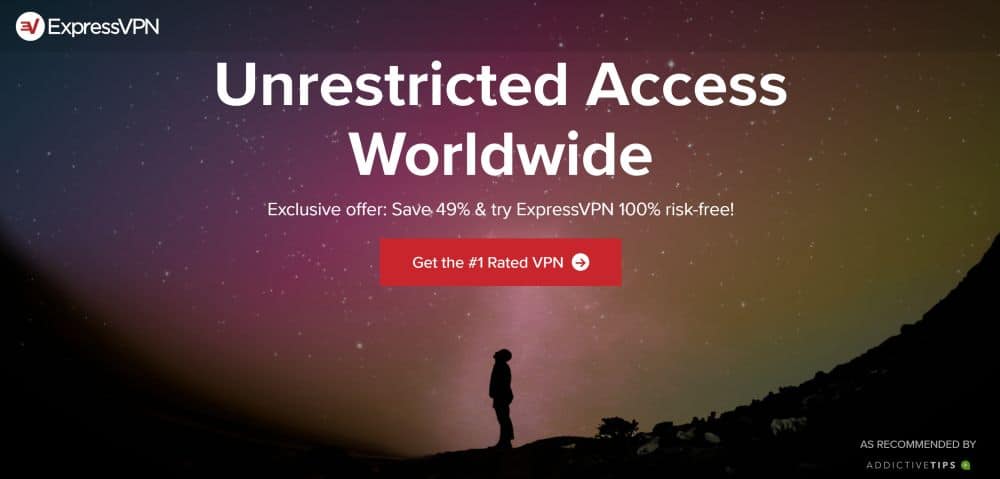
Jeśli zależy Ci na prędkości, zalecamy VPN ExpressVPN. Ma błyskawiczne połączenia, które są takieszybko, ledwo zauważysz, że tam są. Ponadto bezpieczeństwo jest doskonałe, oferując silne 256-bitowe szyfrowanie AES, którego złamanie jest prawie niemożliwe, oraz politykę braku logowania, aby zachować prywatność historii Internetu. Dzięki tej usłudze uzyskasz dostęp do ogromnej sieci serwerów z ponad 3000 serwerów w 145 różnych lokalizacjach w 94 krajach, co ułatwia znalezienie poszukiwanego połączenia.
Pakiet ExpressVPN ma dedykowany komputer Macaplikacja oraz oprogramowanie dla systemów Windows, Android, iOS i Linux, abyś mógł zabezpieczyć także swoje inne urządzenia. Oprogramowanie ma nawet specjalne funkcje, takie jak test prędkości, który pomaga znaleźć najszybsze dostępne serwery oraz test szczelności DNS i sprawdzanie adresu IP, aby upewnić się, że jesteś tak bezpieczny, jak to możliwe.
Przeczytaj naszą pełną recenzję ExpressVPN.
- Odblokowywanie Netflix, iPlayer, Hulu, Amazon Prime
- Super szybkie, niezawodne połączenie
- Bezpieczne szyfrowanie i protokoły VPN
- Nie prowadzi dzienników danych osobowych
- Świetna obsługa klienta przez czat.
- Wyceniony nieco wyżej.
Jak zainstalować ExpressVPN dla komputerów Mac
Zainstalujmy ExpressVPN na komputerze Mac! Postępuj zgodnie z instrukcjami poniżej:
- Za pomocą przeglądarki internetowej przejdź do https://www.expressvpn.com/
- Iść do Moje konto a następnie wprowadź dane logowania, następnie kliknij Zaloguj się
- Zabierze Cię to do mnie moje subskrypcje Kliknij zielone pole z napisem Skonfiguruj ExpressVPN
- Teraz przejdziesz na stronę, na której można pobrać aplikacje ExpressVPN. Wybierz Prochowiec z menu po lewej stronie, a następnie kliknij Pobieranie po prawej
- Kod aktywacyjny pojawi się w niebieskim polu po lewej stronie. Skopiuj ten kod na później
- Teraz otwarty pobrany pakiet instalatora
- Zobaczysz ostrzeżenie systemowe o uruchomieniu programu. Kliknij dalej
- Teraz zobaczysz instalatora z instrukcjami na ekranie dotyczącymi procesu instalacji. Kliknij dalej
- Na następnym ekranie wybierz lokalizację do zainstalowania oprogramowania i kliknij dalej
- Zobaczysz informacje o tym, ile miejsca zajmie instalacja. Kliknij zainstalować
- Teraz musisz wprowadzić hasło systemowe i kliknąć Zainstaluj oprogramowanie
- Czekać moment, w którym odbywa się instalacja
- Po zakończeniu instalacji pojawi się pytanie, czy chcesz anonimowo udostępnić dane z testu prędkości. Polecamy odznaczenie to pole, a następnie naciskając dalej
- Zobaczysz potwierdzenie, że instalacja się powiodła, a teraz możesz już korzystać z VPN. Kliknij Blisko
- Teraz zostaniesz poproszony o podanie kodu aktywacyjnego. Wklej wcześniej skopiowany kod i kliknij dobrze
- Po zakończeniu aktywacji możesz kliknąć Zacznij korzystać z aplikacji
Jak skonfigurować ExpressVPN dla komputerów Mac
- Kiedy po raz pierwszy otworzysz ExpressVPN, zobaczysz duży okrągły szary przycisk na środku ekranu. Wszystko co musisz zrobić to kliknij przycisk a aplikacja zacznie łączyć się z serwerem VPN
- Zobaczysz tekst z napisem .. i masz opcję anulowania, jeśli potrwa to zbyt długo. Zwykle zajmuje to tylko sekundę, a potem zobaczysz tekst z napisem VPN jest włączony a przycisk będzie miał zielone tło
- Teraz wiesz, że twoja sieć VPN jest połączona i jestzapewniam ci bezpieczeństwo. Możesz opuścić aplikację ExpressVPN i otworzyć dowolną inną aplikację, na przykład przeglądarkę internetową, a wszystkie informacje wysyłane przez urządzenie zostaną zaszyfrowane
- Kiedy naciśniesz Połącz, domyślnie będzieszpołączony za pomocą funkcji inteligentnej lokalizacji, która znajduje serwer blisko ciebie dla maksymalnej prędkości. Ale jeśli chcesz połączyć się z serwerem w określonej lokalizacji - na przykład, jeśli chcesz połączyć się z serwerem w USA, aby oglądać filmy Comedy Central - to powinieneś kliknąć mniejszy okrągły przycisk po prawej stronie dużego przycisku połączenia który mówi WYBIERZ LOKACJE (pamiętaj, że musisz włączyć VPN POZA zanim ta opcja stanie się dostępna)
- Na stronie wyboru lokalizacji zobaczysz czteryopcje U góry znajduje się pasek wyszukiwania, w którym można wprowadzić nazwę miasta lub kraju, aby szybko wyszukać serwer w tej lokalizacji. Poniżej znajdują się trzy opcje sortowania danych: Polecane, Wszystkie, i Ostatnie.
- Zalecana zawiera listę najczęściej używanych i najszybszych krajów, z którymi można się połączyć, wraz z flagą każdego kraju, aby pomóc Ci szybko go znaleźć
- Wszystko ma listę wszystkich serwerów dostępnych w całej sieci, uporządkowanych według kontynentów
- Ostatnie pokażą serwery, z którymi ostatnio się łączyłeś
- Po wybraniu serwera, z którym chcesz się połączyć, dotknij go, a nastąpi połączenie z nową lokalizacją
- Jeśli jest to miejsce, którego używaszserwery często możesz dodać do ulubionych, klikając gwiazdkę po prawej stronie nazwy kraju, która następnie zmieni kolor na czerwony. Możesz zobaczyć listę swoich ulubionych w Ostatnie patka
- Teraz twoja sieć VPN jest podłączona, a twoje urządzenie jest chronione
- Jeśli chcesz zmienić serwer bez otwieraniaaplikacji kliknij logo ExpressVPN na pasku menu (jest to ikona przypominająca literę V z liniami w poprzek), aby wyświetlić opcje połączenia z innym serwerem
2. IPVanish dla komputerów Mac
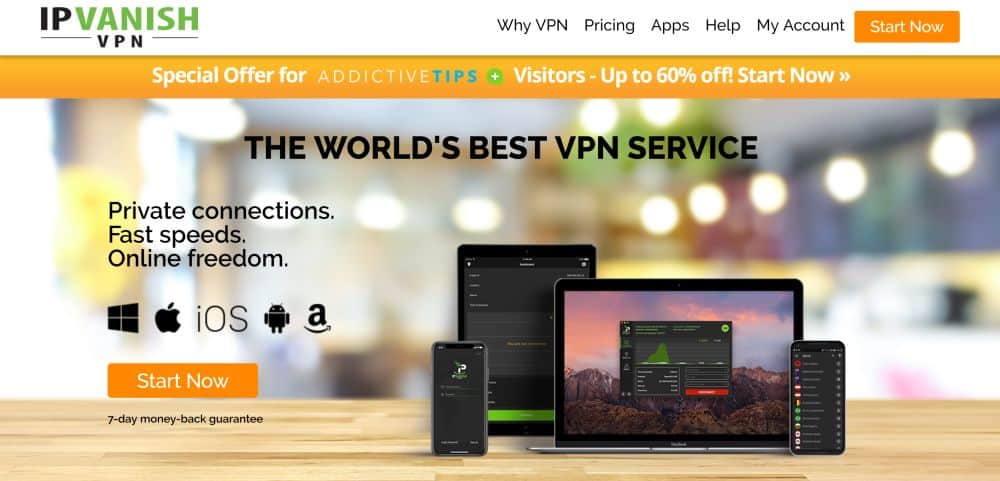
Kolejny świetny wybór dla szybkiego i niezawodnego VPNto IPVanish. Ta usługa ma reputację wyjątkowo szybkich połączeń, a także doskonałego bezpieczeństwa. Korzystają z silnego 256-bitowego szyfrowania, aby zapewnić bezpieczeństwo danych, a firma ma jedną z najlepszych dostępnych na rynku zasad braku rejestrowania, dzięki czemu masz pewność, że Twoje dane pozostaną prywatne. Otrzymasz dostęp do dużej sieci ponad 1300 serwerów w 75 lokalizacjach na całym świecie, więc możesz wybierać spośród wielu opcji.
IPVanish ma dedykowaną aplikację na komputery Mac oraz obsługę oprogramowania dla wielu innych systemów operacyjnych, w tym Windows, Android, iOS, Linux, Fire TV, Windows Phone i Chromebook.
Przeczytaj naszą pełną recenzję IPVanish.
Jak zainstalować IPVanish na Maca
Aby zainstalować IPVanish na komputerze Mac, możeszpostępuj zgodnie z samouczkami wideo tutaj: https://www.youtube.com/watch?v=Fij8QcfdiRM i https://www.youtube.com/watch?v=eZpHcbJvwkI lub przeczytaj poniżej dla instalacji pisemnych:
- Otwórz przeglądarkę i przejdź do https://www.ipvanish.com/
- Kliknij Aplikacjenastępnie Prochowiec
- Kliknij duży przycisk z napisem Pobierz aplikację Mac
- Po zakończeniu pobierania pliku .dmg podwójnie Kliknij aby to otworzyć
- Finder otworzy okno z monitem Opór ten Ikona IPVanish do Ikona aplikacji aby zainstalować aplikację. Zrób to, aby zakończyć instalację!
Jak skonfigurować IPVanish na komputery Mac
- Po pierwszym otwarciu aplikacji zobaczysz ostrzeżenie, że aplikacja została pobrana z Internetu. Kliknij otwarty kontynuować
- Teraz zobaczysz ekran logowania, w którym powinieneś wpisać swoje Nazwa Użytkownika i hasło, następnie kliknij Zaloguj sie. Możesz także sprawdzić Zapamiętaj mnie pole, abyś nie musiał ponownie wpisywać swoich danych w przyszłości
- IPVanish oferuje samouczek w aplikacji i poprosi o decyzję, czy chcesz go przejść. Możesz to zrobić Rozpocznij samouczek, lub po prostu POMINĄĆ przed następnymi krokami
- Teraz przejdziesz do ekranu głównego IPVanish. Po lewej stronie ekranu zobaczysz swój Preferencje szybkiego połączenia (poszukaj ikony przypominającej literę „Q” wystrzeliwującą błyskawicę, jeśli nie zostaniesz tu domyślnie zabrany)
- Masz opcje Kraj, najlepsze dostępne miasto, lub Najlepszy dostępny serwer aby wybrać serwer, z którym będziesz się szybko łączył po zalogowaniu. Teraz możesz nacisnąć Połączyć i będziesz połączony z VPN
- Kiedy po raz pierwszy klikniesz Połącz, zobaczysz wyskakujące okienko dla IPVanish Helper Tool. Kliknij zainstalować, a następnie wprowadź hasło do urządzenia i kliknij Zainstaluj pomocnika kontynuować
- Teraz zobaczysz wykres swojej aktywności VPN, a przycisk na dole zmieni kolor na czerwony i teraz powie Rozłączyć się. Oznacza to, że twoja sieć VPN jest uruchomiona
- Aby połączyć się z serwerem w innym kraju, po prostu rozłączyć się z bieżącego serwera przejdź do Szybkie połączenie menu jak poprzednio, a następnie wybierz jako serwer w kraju, z którego chcesz wyglądać
- Twoja sieć VPN jest teraz połączona i chroni Twój komputer Mac!
Nie daj się wciągnąć darmowym VPNom
Zanim pójdziemy, powinniśmy cię ostrzec o niebezpieczeństwiebezpłatnych usług VPN. Jeśli się rozejrzysz, znajdziesz mnóstwo firm, które twierdzą, że zapewniają bezpłatne VPN do użytku na komputerach Mac, a możesz chcieć skorzystać z jednej z nich, aby zaoszczędzić trochę gotówki. Jednak stanowczo odradzamy to! Te bezpłatne usługi VPN muszą w jakiś sposób zarabiać, a jeśli nie są to subskrypcje klientów, może to być coś znacznie bardziej wątpliwego.
Znaleziono wiele bezpłatnych sieci VPNpodejrzane praktyki, od wstrzykiwania reklam do przeglądania stron internetowych, od sprzedaży danych klientów stronom trzecim po włączanie komputera do botnetu. Niektóre oprogramowanie, które twierdzi, że jest darmową siecią VPN, nawet nie szyfruje twoich danych, co oznacza, że w najlepszym przypadku nie robi nic, a nawet czyni Cię mniej bezpiecznym w najgorszym przypadku.
Sugerujemy, aby uniknąć tych podejrzanych firmże korzystasz z jednej z naszych rekomendowanych i renomowanych sieci VPN, aby upewnić się, że Twój komputer Mac jest zabezpieczony. Jeśli absolutnie musisz zaoszczędzić kilka dolarów miesięcznie, zapoznaj się z naszym przewodnikiem po najbardziej renomowanych darmowych sieciach VPN.
Wniosek
Dzięki temu nawet użytkownicy komputerów Mac potrzebują VPNpotencjalne niebezpieczeństwo niezabezpieczonych sieci publicznych i szpiegowania ISP. Każda z wyżej zalecanych sieci VPN, ExpressVPN i IPVanish, będzie działać na rzecz bezpieczeństwa komputera Mac i prywatności danych. Jeśli masz problemy z konfiguracją VPN na komputerze Mac, daj nam znać w komentarzach poniżej, a my dołożymy wszelkich starań, aby pomóc!
Jak uzyskać DARMOWĄ sieć VPN na 30 dni
Jeśli potrzebujesz na przykład sieci VPN na krótki czas podczas podróży, możesz bezpłatnie otrzymać naszą najwyżej sklasyfikowaną sieć VPN. ExpressVPN obejmuje 30-dniową gwarancję zwrotu pieniędzy. Będziesz musiał zapłacić za subskrypcję, to fakt, ale pozwala pełny dostęp przez 30 dni, a następnie anulujesz w celu uzyskania pełnego zwrotu pieniędzy. Ich polityka anulowania bez zadawania pytań jest zgodna z jej nazwą.













Komentarze